ข้อผิดพลาด 8024A006 ของ Windows Update อาจเกิดขึ้นเมื่อโฟลเดอร์อัปเดตชั่วคราวของ Windows (โฟลเดอร์ SoftwareDistribution) เสียหาย เพื่อแก้ไขข้อผิดพลาดนี้อย่างง่ายดาย ให้ทำตามขั้นตอนด้านล่างในบทช่วยสอนนี้
คำอธิบายรหัสข้อผิดพลาด:
{ การอัพเดทล้มเหลว
พบข้อผิดพลาด:
รหัส 8024A006 Windows Update พบปัญหา }
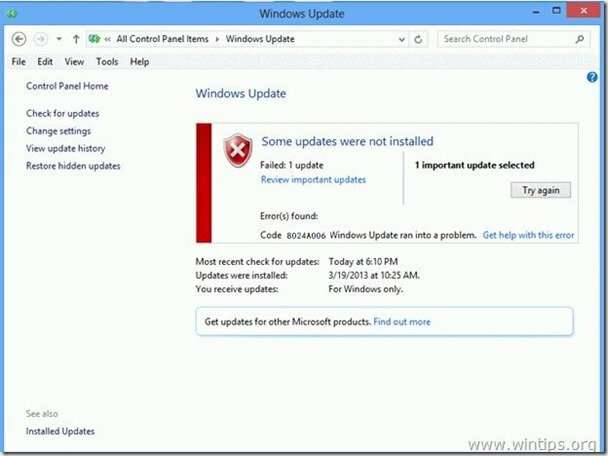
วิธีแก้ไขรหัสข้อผิดพลาดในการอัปเดต Windows (8, 7 หรือ Vista) 8024A006
ลบ (ลบ) ไฟล์การติดตั้งการปรับปรุง Windows:
ขั้นตอนที่ 1: หยุดบริการ Windows Update
เพื่อทำสิ่งนี้:
ก. พร้อมกันกด แป้นวินโดว์ + R เพื่อเปิดกล่องคำสั่งเรียกใช้
ข. ภายในกล่องคำสั่ง run พิมพ์: services.msc แล้วกด เข้า.

ค. ค้นหา บริการ Windows Updateจากนั้นคลิกขวาและเลือก หยุด.

ง. โดยไม่ต้องปิดหน้าต่างบริการ ให้ไปยังขั้นตอนถัดไป
ขั้นตอนที่ 2: เปลี่ยนชื่อโฟลเดอร์อัปเดต Windows
เพื่อทำสิ่งนี้:
ก. เปิด "คอมพิวเตอร์ของฉัน” และไปที่ “C:\Windows”โฟลเดอร์.
ข. ค้นหาและ คลิกขวา บน “การกระจายซอฟต์แวร์” โฟลเดอร์และเลือก เปลี่ยนชื่อ
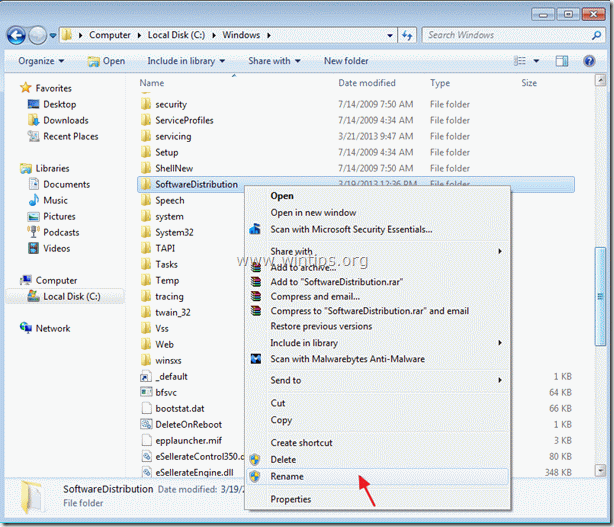
ค: เปลี่ยนชื่อ “การกระจายซอฟต์แวร์” โฟลเดอร์ไปยัง “การกระจายซอฟต์แวร์OLD” แล้วกด เข้า.
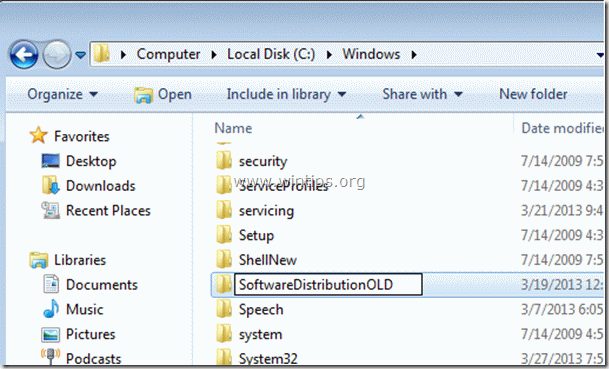
ง. ถาม "ใช่” เพื่อเตือน UAC และทำตามขั้นตอนต่อไป
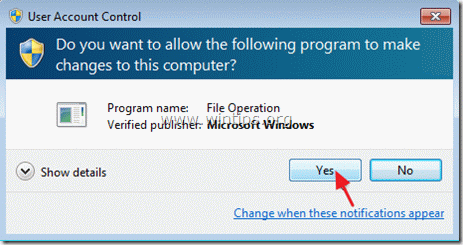
ขั้นตอนที่ 3: เริ่มบริการ Windows Update
ก. ไปที่บริการ Windows และ "เริ่ม" ที่ Windows Update บริการ.
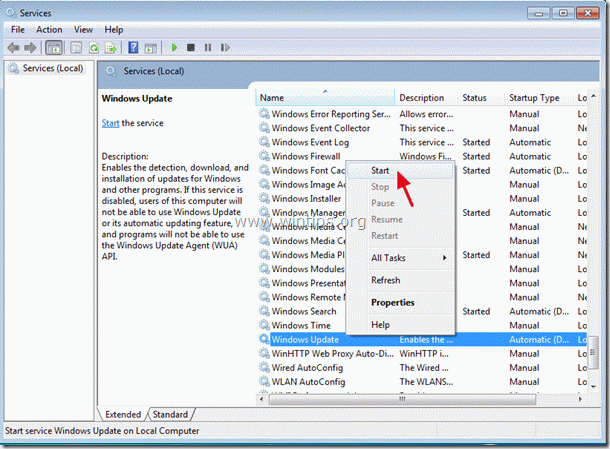
ข. ลองอัปเดต Windows อีกครั้ง
หวังว่านี่จะช่วยได้!
Una solución muy efectiva. Amigo, te lo agradezco muchísimo. Apoyaré a la página กับ muchísimo gusto.
ราม น.
13 พ.ค. 2017 @ 22:50 น.
ในขณะที่คำแนะนำนั้นเขียนได้ดี และฉันก็หยุด "BITS" เช่นกัน และการอัปเดต windows ยังคง "ไม่ทำงาน" แม้หลังจากรีบูต ฉันพบว่ามีการแก้ไขมากมายที่กล่าวถึงขั้นตอนนี้ แต่ฉันยังไม่พบวิธีแก้ไขสำหรับปัญหานี้ ฉันมี 3 ระบบที่เหมือนกันและ 2 ระบบมีปัญหานี้
ในการกำหนดค่าบางอย่าง คุณต้องปิด BITS (Background Intelligent Transfer Service) ก่อนจึงจะให้คุณเปลี่ยนชื่อโฟลเดอร์ได้ (BITS เปิด DataStore.edb ไว้) เคล็ดลับที่ยอดเยี่ยม ใช้งานได้กับ XP เกือบตลอดเวลา
ในขณะที่ฉันอัปเดต Windows XP เป็น Windows 8 อย่างราบรื่น ตอนนี้ สิ่งที่ทำให้ฉันลำบากใจคือฉันได้ล็อกรหัสผ่านผู้ดูแลระบบ Windows 8 ของฉันแล้ว!